Để đảm bảo sự riêng tư cho người dùng trên mạng xã hội, bên cạnh việc ẩn thông tin cá nhân, Facebook còn hỗ trợ người dùng thiết lập chế độ bài đăng từ riêng tư đến công khai. Cùng tìm hiểu về chế độ public là gì cũng như cách thiết lập quyền riêng tư cho bài đăng Facebook thông qua bài viết sau đây nhé!
1. Chế độ công khai (public) trên Facebook là gì?
Đối với một bài đăng Facebook khi được chia sẻ ở chế độ công khai (public) thì bài đăng đó sẽ được xem bởi tất cả mọi người. Bất kỳ ai dù họ có là bạn bè với bạn hay không, thậm chí không có tài khoản Facebook vẫn xem được nội dung này.
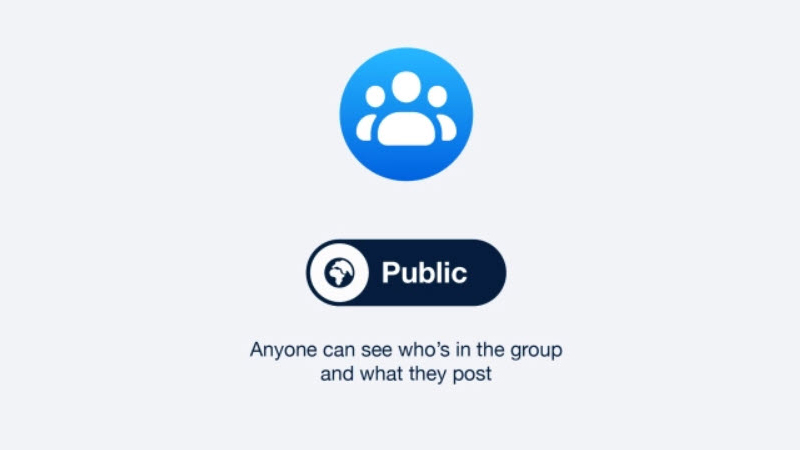
Chế độ công khai trên Facebook
2. Chế độ riêng tư trên Facebook là gì?
Chế độ riêng tư hay Quyền riêng tư trên Facebook là tính năng cho phép người dùng giới hạn những người dùng khác (gồm bạn bè và cả những người lạ) được phép xem những nội dung gì trên trang cá nhân của bạn. Đây là một trong những quyền cơ bản mà người dùng nên biết để việc bảo mật thông tin Facebook cá nhân được diễn ra hiệu quả hơn.
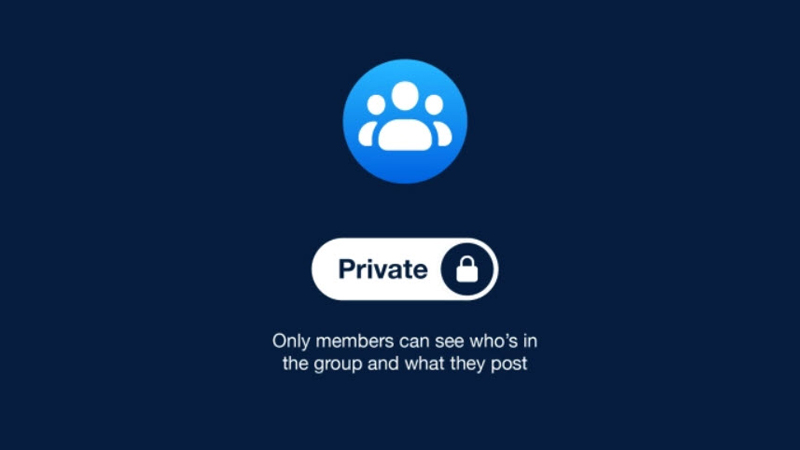
Chế độ riêng tư trên Facebook
3. Tại sao nên thiết lập quyền riêng tư trên Facebook?
Việc công khai thông tin trên Facebook đôi khi lại ảnh hưởng tới sự riêng tư và bảo mật thông tin của người dùng. Có rất nhiều thành phần xấu lợi dụng khả năng kết nối của mạng xã hội để theo dõi và gây hại đến người khác. Do đó, việc thiết lập quyền riêng tư là một cách đơn giản nhưng hiệu quả giúp bảo mật thông tin cũng như bảo vệ bạn tránh khỏi những mối phiền phức có thể xuất hiện trên mạng xã hội.

Thiết lập quyền riêng tư giúp bảo vệ tài khoản và chính bạn
4. Cách thiết lập quyền riêng tư trên Facebook
Một số chế độ thiết lập Facebook hỗ trợ người dùng gồm:
- Công khai: Được xem bởi tất cả mọi người, dù họ có là bạn bè với bạn hay không, thậm chí không có tài khoản Facebook vẫn xem được.
- Bạn bè: Chỉ những ai kết bạn với bạn mới xem được nội dung này.
- Bạn bè ngoại trừ: Chế độ này cho phép chặn một số tài khoản cụ thể để họ không xem được nội dung bạn đăng tải.
- Bạn bè cụ thể: Chế độ này cho phép bạn chọn một người hoặc một danh sách bạn bè cụ thể để chia sẻ nội dung đăng tải.
- Chỉ mình tôi: Chỉ bạn mới thấy được nội dung đăng tải này.
- Tùy chỉnh: Bạn có thể vừa chỉnh đối tượng có thể xem nội dung và ẩn nội dung với đối tượng cụ thể ở chế độ này.
4.1. Cách tùy chỉnh một số người xem bài đăng trên Facebook
Bước 1: Tại trang chủ Facebook, bạn click vào khung Bạn đang nghĩ gì thế.
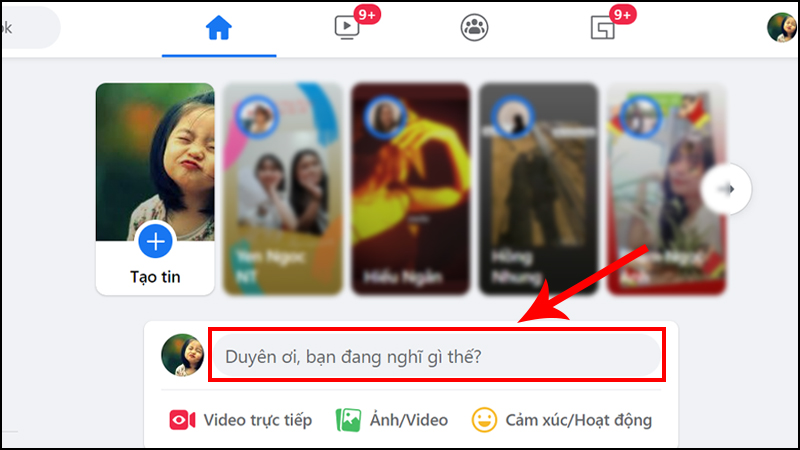
Chạm vào khung tạo bài đăng trên Facebook
Bước 2: Thêm nội dung bài đăng > Chọn mục chế độ chia sẻ có biểu tượng hình tam giác ngược.
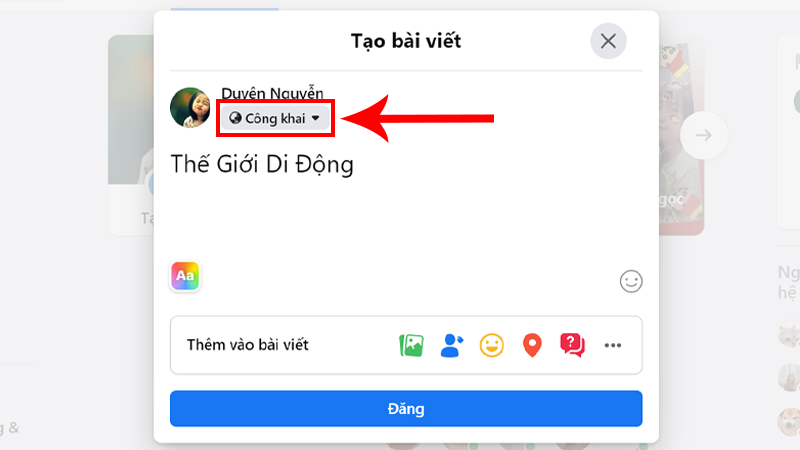
Thêm nội dung cho bài đăng sau đó chọn mục chế độ chia sẻ
Bước 3: Kéo xuống chọn Tùy chỉnh.
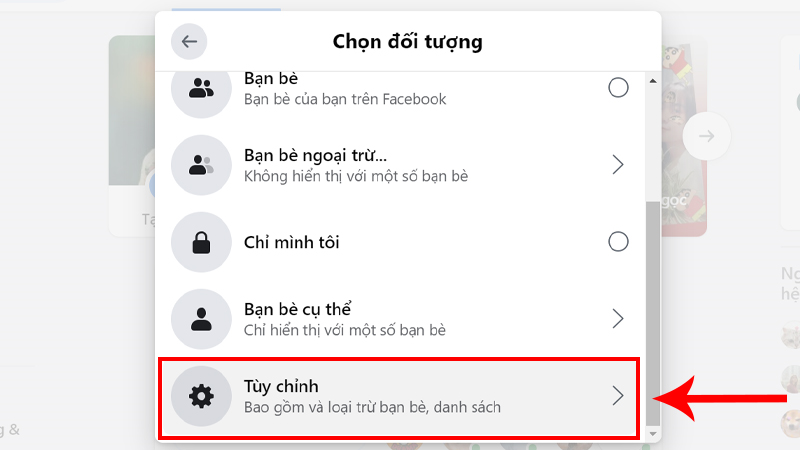
Chọn Tùy chỉnh để thiết lập quyền xem bài viết
Bước 4: Nhập người hoặc danh sách muốn chia sẻ tại mục Chia sẻ với > Nhập người hoặc danh sách muốn ẩn bài viết tại mục Không chia sẻ với > Chọn Lưu.
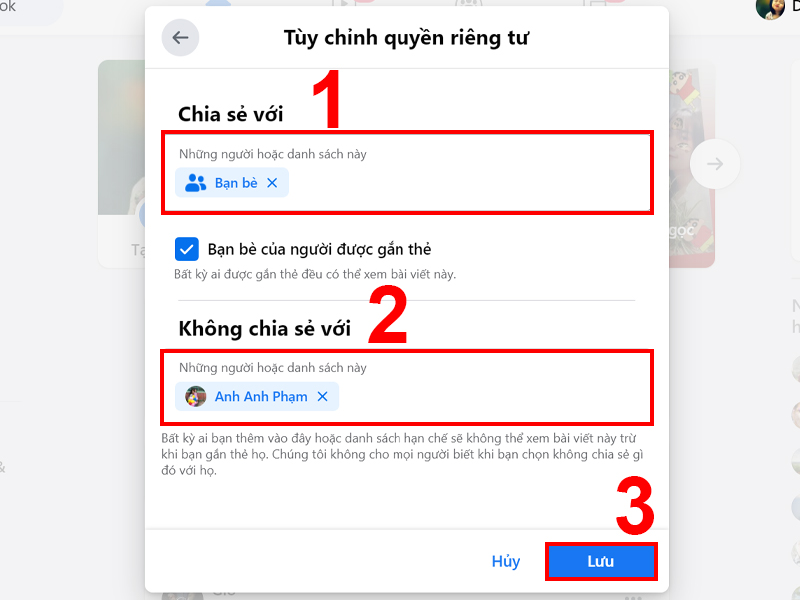
Nhập người hoặc danh sách muốn chia sẻ, danh sách muốn ẩn và nhấn Lưu
4.2. Cách tùy chỉnh một số người xem album ảnh trên Facebook
Bước 1: Nhấp vào icon ảnh đại diện của bạn ở trên cùng bên phải Facebook.
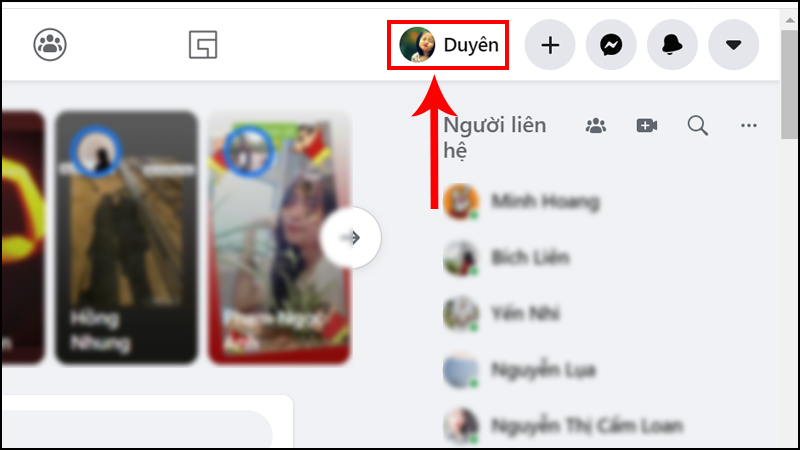
Nhấn vào ảnh đại diện để truy cập trang cá nhân
Bước 2: Nhấn vào Ảnh.
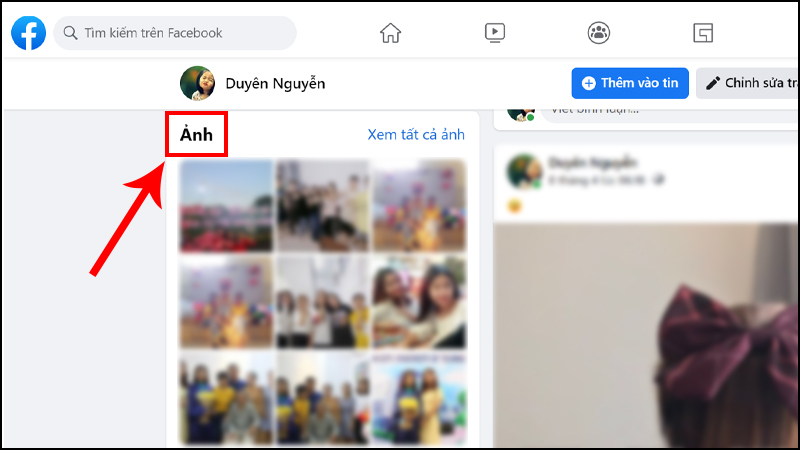
Chọn mục Ảnh
Bước 3: Chọn mục Album > Chọn Tạo album.
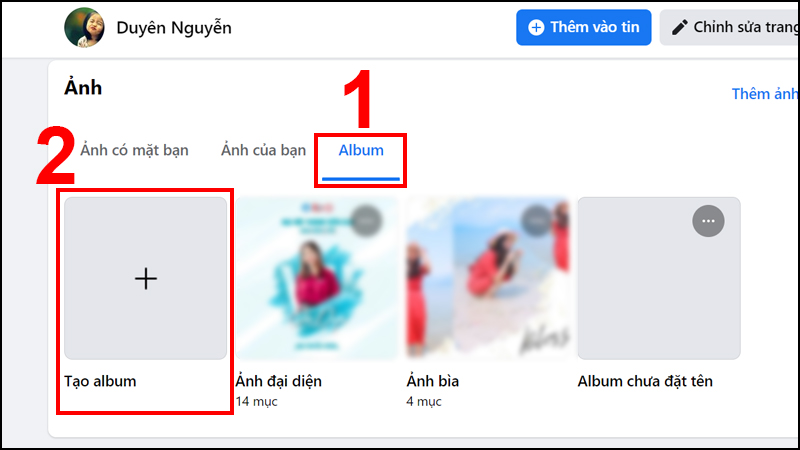
Chọn Tạo album để tạo album mới
Bước 4: Thêm tên và ảnh vào album > Chọn mục chế độ chia sẻ như hình bên dưới.
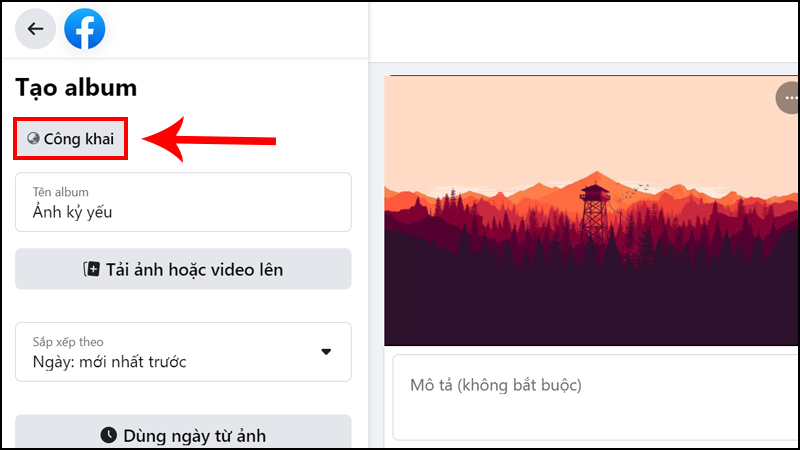
Chọn mục chế độ chia sẻ để tiếp tục
Bước 5: Kéo xuống chọn Tùy chỉnh.
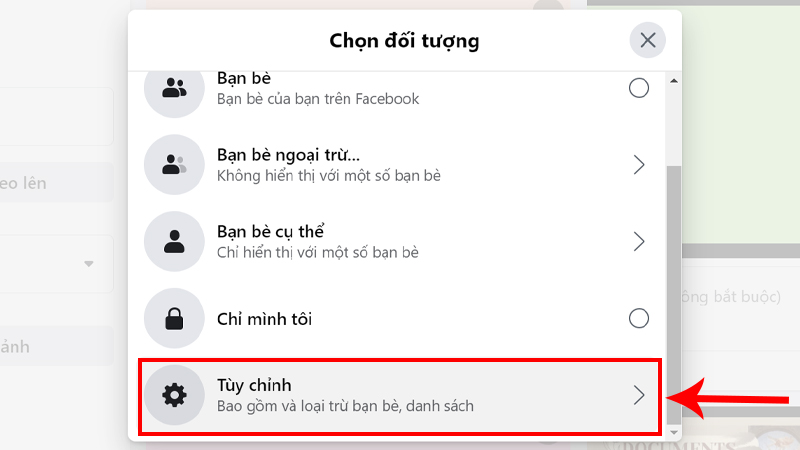
Chọn Tùy chỉnh
Bước 6: Nhập người hoặc danh sách muốn chia sẻ tại mục Chia sẻ với > Nhập người hoặc danh sách muốn ẩn bài viết tại mục Không chia sẻ với > Chọn Lưu.
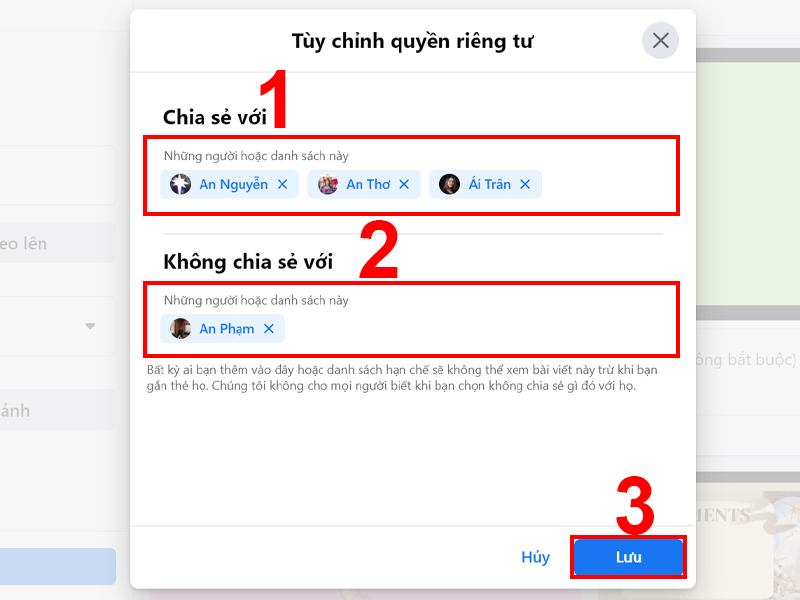
Nhập tên người muốn chia sẻ, tên người muốn ẩn bài viết sau đó nhấn Lưu
4.3. Cách tùy chỉnh người xem story trên Facebook
Bên cạnh việc lựa chọn chế độ đăng Công khai, Bạn bè, bạn có thể tùy chỉnh những người được xem story theo các bước bên dưới.
Bước 1: Nhấn vào Tạo tin.
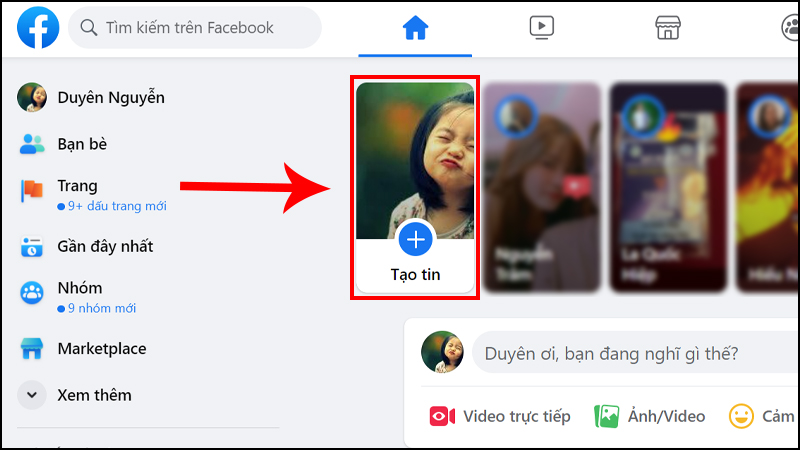
Chọn mục Tạo tin
Bước 2: Nhập nội dung cho tin > Nhấn vào biểu tượng bánh răng.
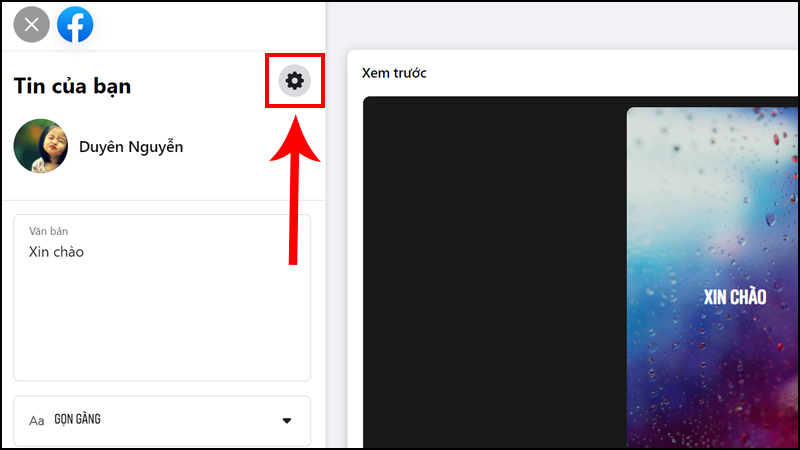
Nhấn vào biểu tượng bánh răng cưa
Bước 3: Chọn mục Tùy chỉnh.
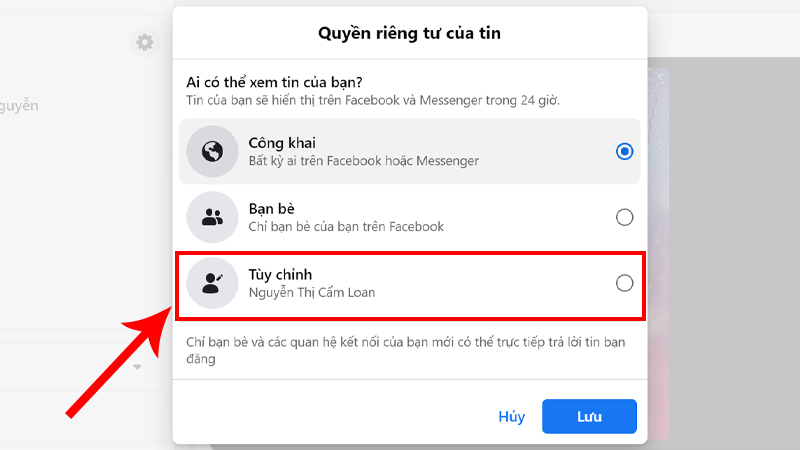
Chọn Tùy chỉnh
Bước 4: Cửa sổ Thay đổi quyền riêng tư của tin hiện lên, nhấn chọn Thay đổi.
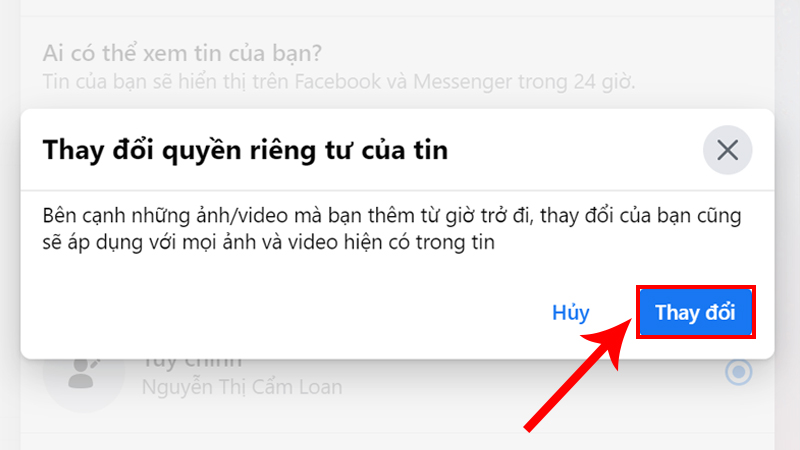
Nhấn Thay đổi
Bước 5: Chọn những người có thể xem tin của bạn > Nhấn Lưu.
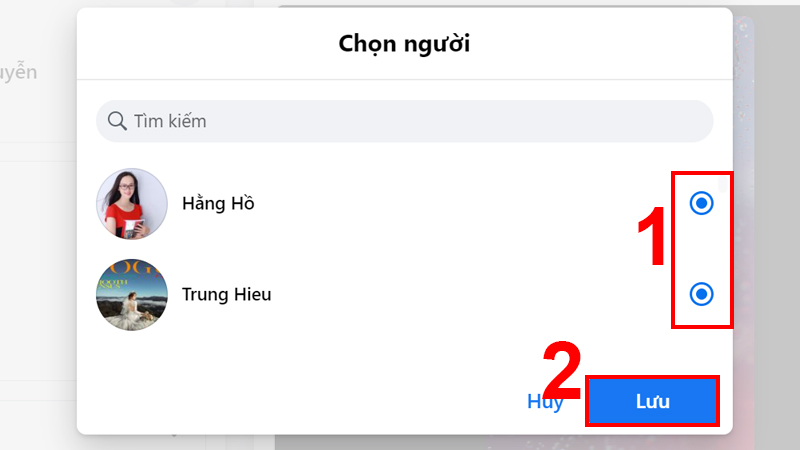
Chọn những người có thể xem tin sau đó nhấn Lưu
4.4. Chỉnh chế độ bình luận bài đăng trên Facebook
Bước 1: Nhấn vào biểu tượng tài khoản > Chọn Cài đặt & quyền riêng tư.
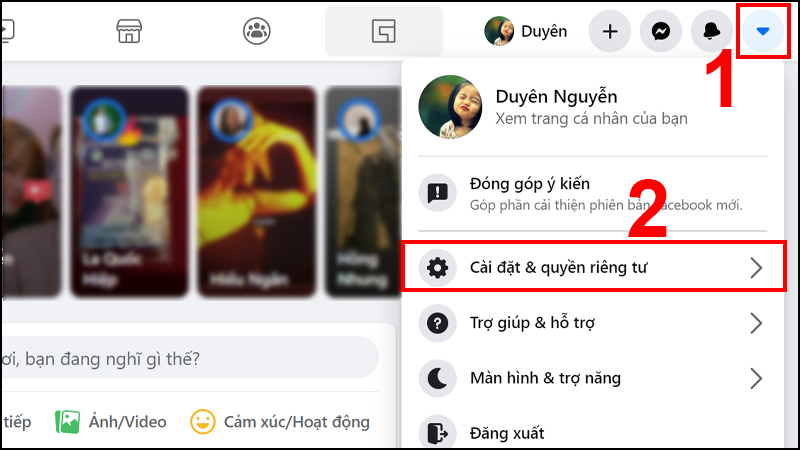
Truy cập vào Cài đặt & quyền riêng tư
Bước 2: Chọn Cài đặt.
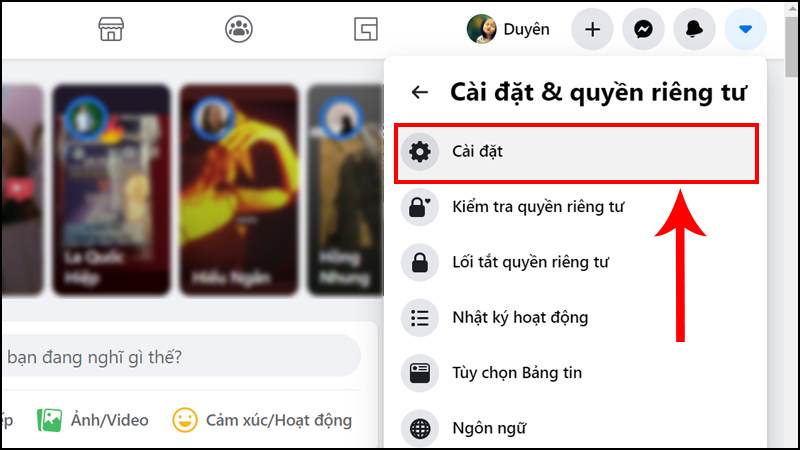
Chọn mục Cài đặt
Bước 3: Chọn mục Bài viết công khai > Nhấn Chỉnh sửa tại mục Bình luận về bài viết công khai.
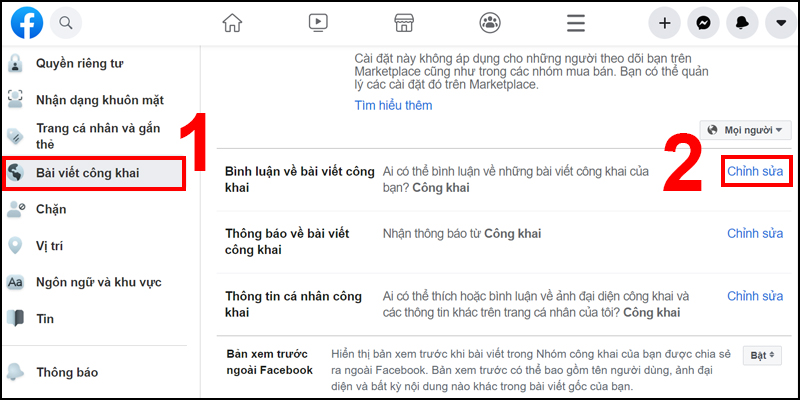
Chỉnh sửa quyền tại mục Bình luận về bài viết công khai
Bước 4: Tại đây bạn có thể tùy chỉnh chế độ bình luận thành Công khai, Bạn bè hoặc Bạn của bạn bè.
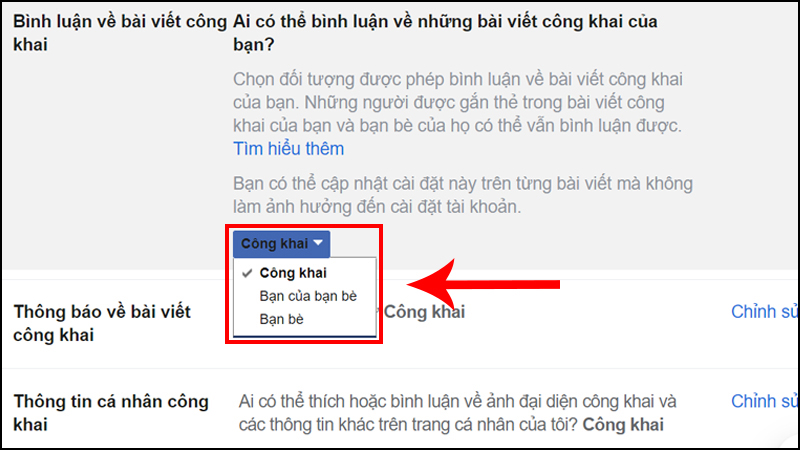
Tùy chỉnh chế độ bình luận
4.5. Chỉnh chế độ tìm kiếm trên Facebook
Bước 1: Nhấn vào biểu tượng tài khoản > Chọn Cài đặt & quyền riêng tư.
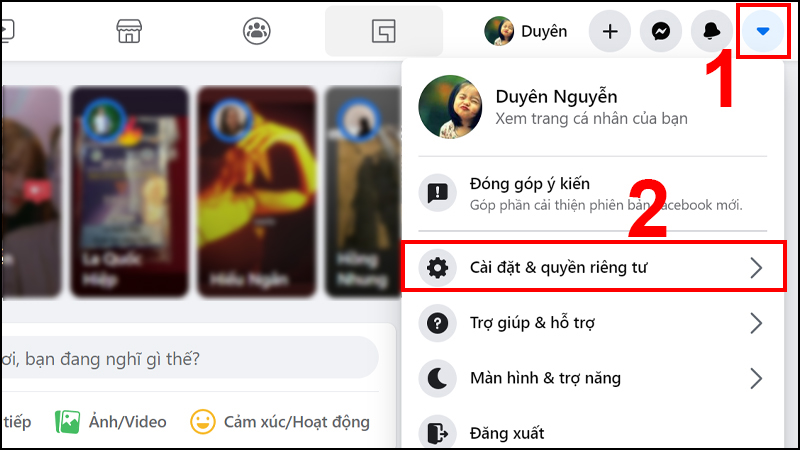
Truy cập vào Cài đặt & quyền riêng tư
Bước 2: Chọn Cài đặt.
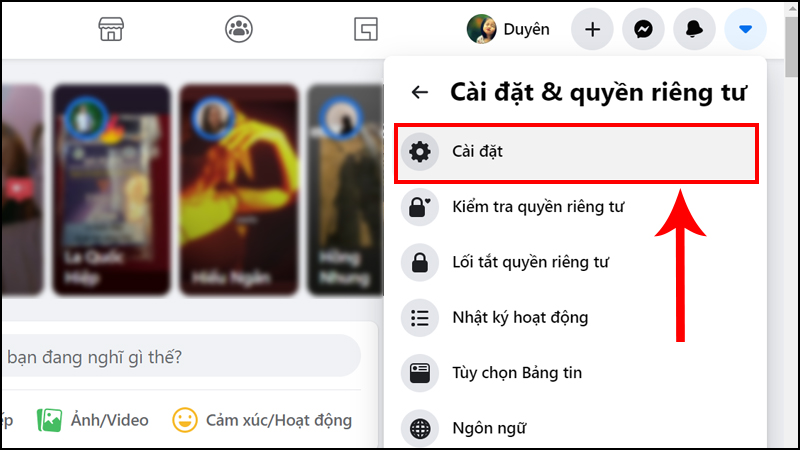
Chọn mục Cài đặt
Bước 3: Chọn mục Quyền riêng tư.
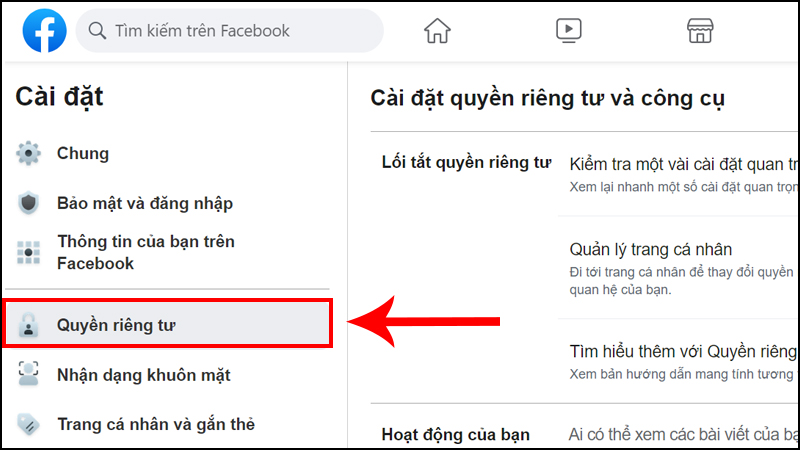
Nhấn chọn Quyền riêng tư
Bước 4: Kéo đến mục Cách mọi người tìm và liên hệ với bạn > Nhấn Chỉnh sửa tại dòng Ai có thể tìm kiếm bạn bằng địa chỉ email mà bạn cung cấp?, Ai có thể tìm kiếm bạn bằng số điện thoại mà bạn cung cấp?.
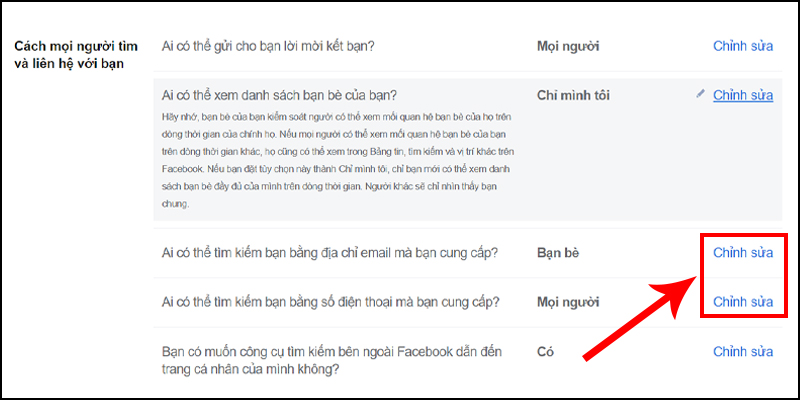
Chỉnh sửa chế độ tìm kiếm theo địa chỉ email hoặc số điện thoại
Tại đây bạn có thể tùy chỉnh chế độ tìm kiếm thành Công khai, Bạn bè, Bạn của bạn bè hoặc Chỉ mình tôi > Nhấn Đóng.
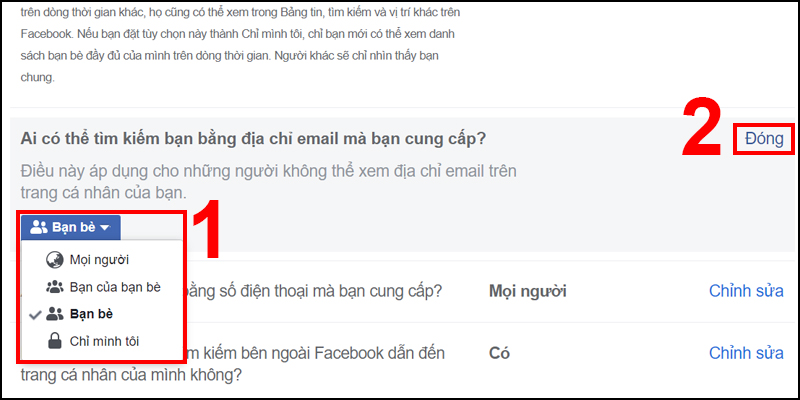
Chọn chế độ quyền tìm kiếm và nhấn Đóng để lưu những thay đổi
4.6. Cách thiết lập quyền xem thông tin của bạn trên Facebook
Bước 1: Truy cập vào trang cá nhân > Chọn mục Giới thiệu > Chọn Tổng quan.
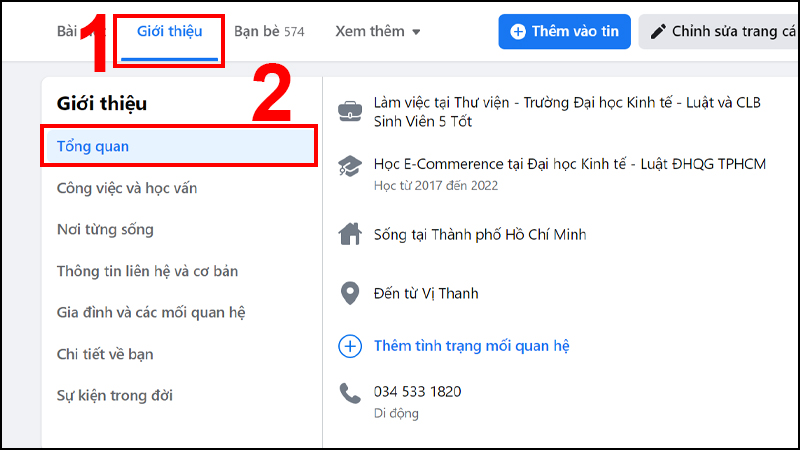
Truy cập vào mục Tổng quan tại trang cá nhân
Bước 2: Nhấn vào mục chế độ chia sẻ tại dòng thông tin bạn muốn thay đổi quyền xem.
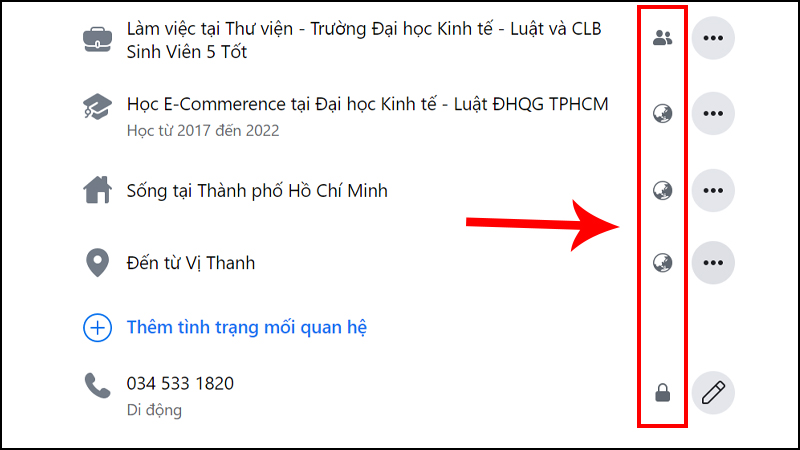
Chọn nội dung bạn muốn thay đổi quyền xem và nhấn vào mục chế độ chia sẻ bên cạnh
Bước 3: Chọn chế độ chia sẻ quyền xem là xong.
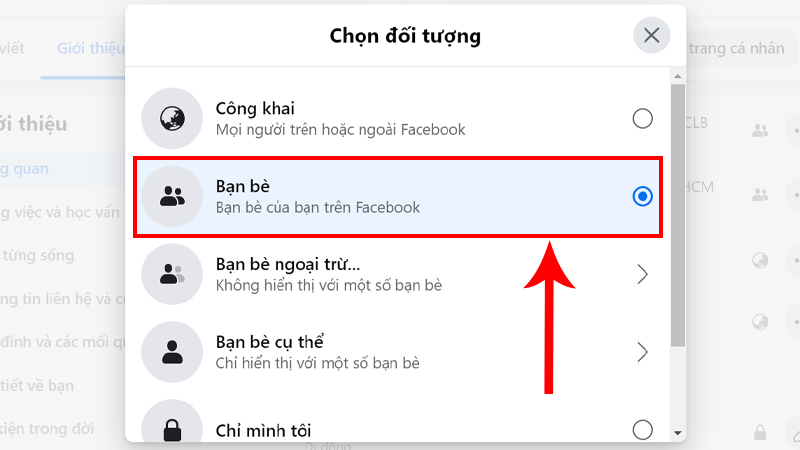
Chọn đối tượng có thể nhìn thấy các thông tin trên
4.7. Kiểm soát dòng thời gian, thẻ tag Facebook
Bước 1: Nhấn vào biểu tượng tài khoản > Chọn Cài đặt & quyền riêng tư.
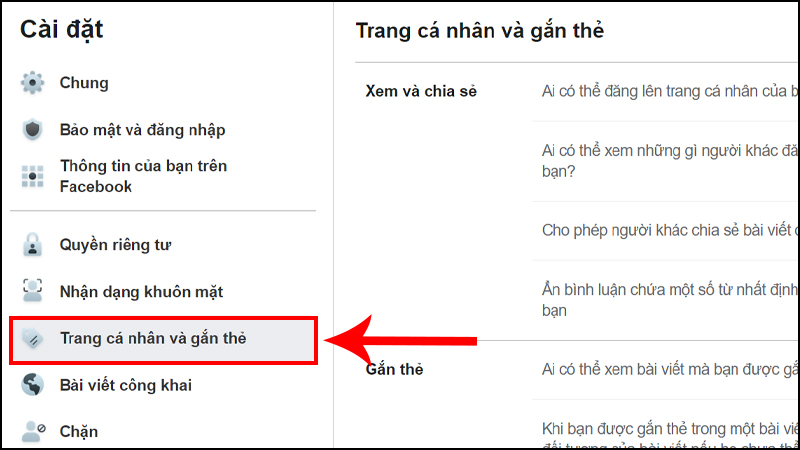
Truy cập vào Cài đặt & quyền riêng tư
Bước 2: Chọn Cài đặt.
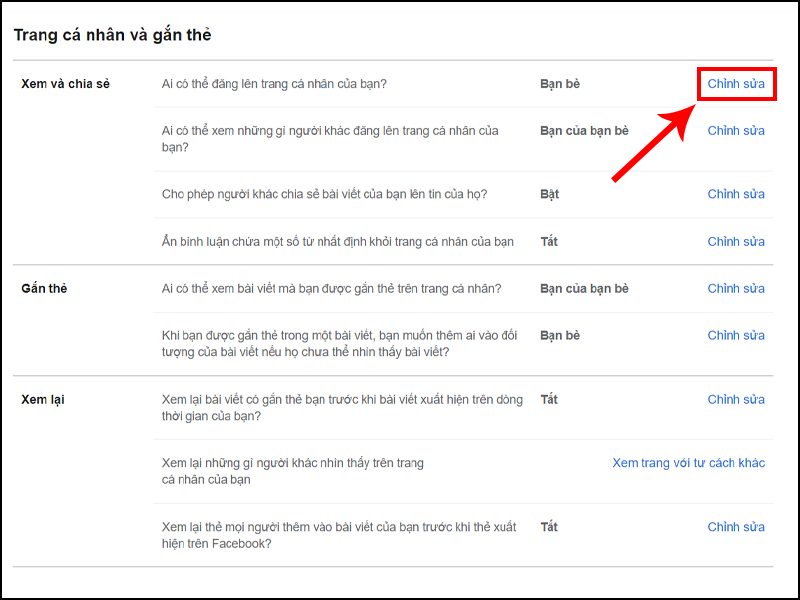
Vào mục Cài đặt
Bước 3: Chọn mục Trang cá nhân và gắn thẻ.
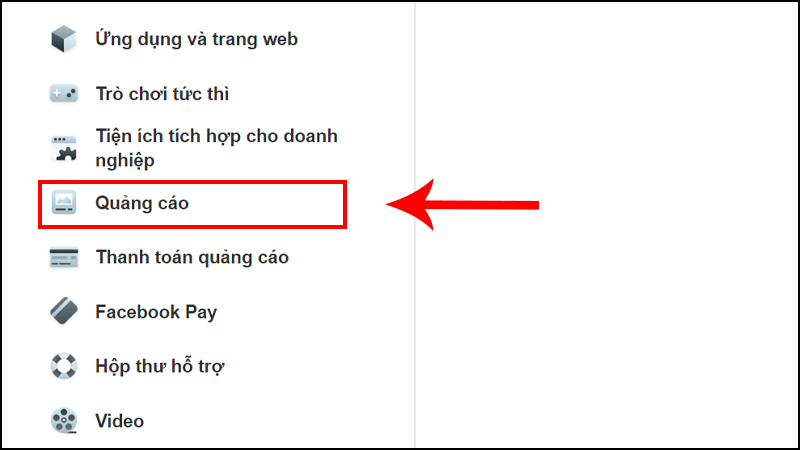
Chọn Trang cá nhân và gắn thẻ
Tại đây được chia thành 3 mục Xem và chia sẻ, Gắn thẻ, Xem lại. Mục nào muốn điều chỉnh bạn nhấn vào Chỉnh sửa.
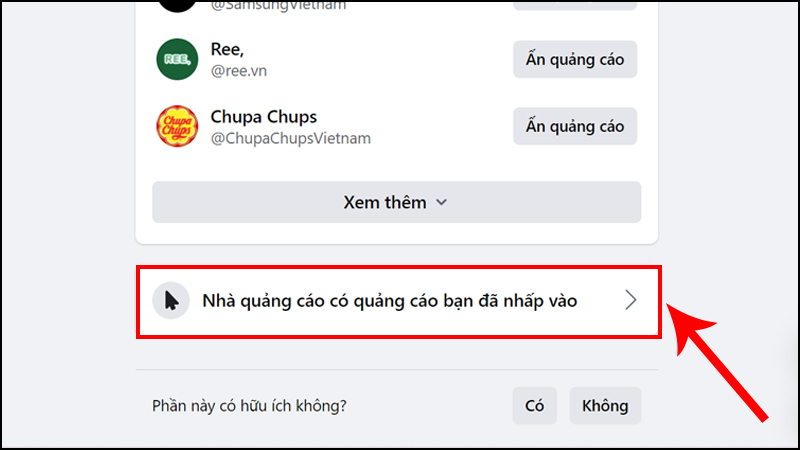
Nhấn chỉnh sửa để thay đổi quyền truy cập
4.8. Kiểm soát thông tin mà công cụ quảng cáo Facebook có thể thu thập
Nếu bạn cảm thấy phiền phức khi bị quảng cáo Facebook bám đuôi, bạn có thể thiết lập lại qua các bước sau.
Bước 1: Nhấn vào biểu tượng tài khoản > Chọn Cài đặt & quyền riêng tư.
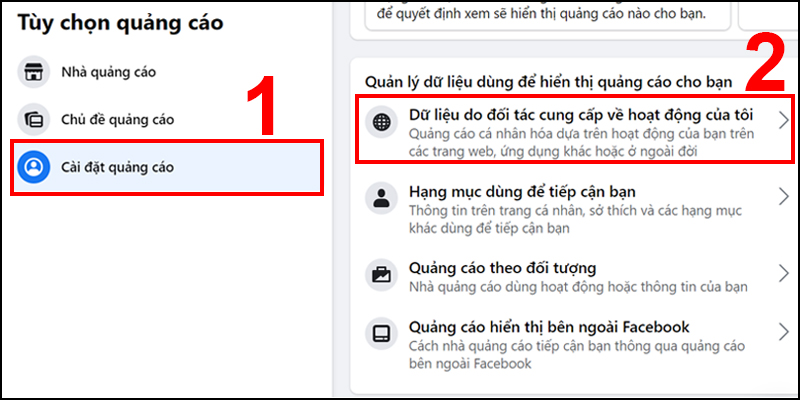
Truy cập vào Cài đặt & quyền riêng tư
Bước 2: Chọn Cài đặt.
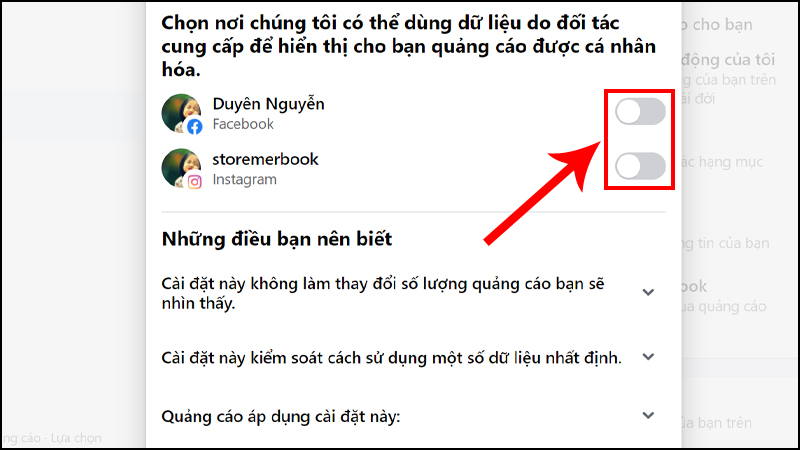
Chọn mục Cài đặt
Bước 3: Chọn Quảng cáo.
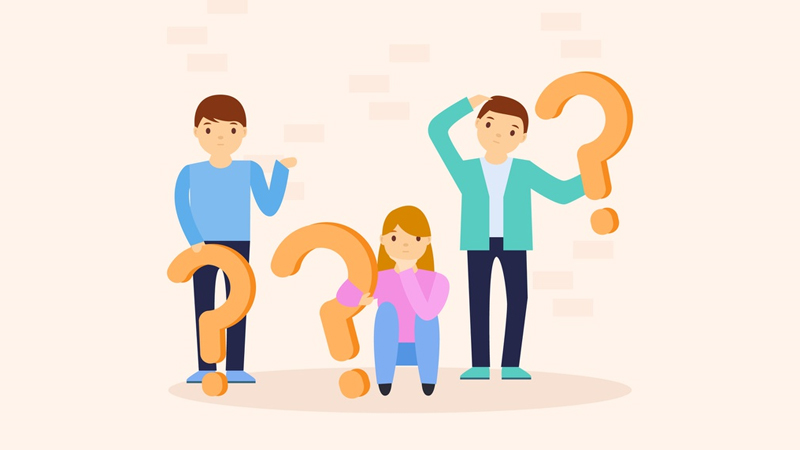
Chọn mục Quảng cáo
Bước 4: Chọn Nhà quảng cáo có quảng cáo bạn đã nhấp vào.
Chọn mục Nhà quảng cáo có quảng cáo bạn đã nhấp vào
Bước 5: Chọn Cài đặt quảng cáo > Nhấn vào Dữ liệu do đối tác cung cấp về hoạt động của tôi.
Truy cập vào Dữ liệu do đối tác cung cấp về hoạt động của tôi
Bước 6: Trượt sang trái để ngừng cung cấp thông tin và nhận quảng cáo.
Trượt sang trái để tắt quảng cáo
5. Giải đáp một số câu hỏi liên quan
5.1. Tại sao Facebook của mình không có chế độ Công khai, chỉ có Bạn của bạn bè?
Trả lời: Trang cá nhân Facebook không có chế độ Công khai thì rất có thể là do thông tin tài khoản của bạn chưa đủ 18 tuổi. Để khắc phục bạn có thể thiết lập lại ngày sinh thông qua hướng dẫn Cách đổi ngày sinh trên Facebook nhanh chóng, đơn giản.
5.2. Làm thế nào để ẩn danh sách bạn bè trên Facebook?
Trả lời: Để người khác không thể xem danh sách bạn bè của bạn trên Facebook bạn có thể sử dụng tính năng ẩn danh sách. Chi tiết mời tham khảo hướng dẫn Cách ẩn danh sách bạn bè trên Facebook.
5.3. Nếu đặt chế độ chỉ một người thấy bài đăng thì Facebook có gửi thông báo cho người đó không?
Trả lời: Bất kể bạn chỉnh chế độ người xem như thế nào thì cũng chỉ có bạn và Facebook biết điều đó. Nên dù bạn đặt chế độ chỉ một người thấy bài đăng thì Facebook cũng sẽ không gửi thông báo cho người đó.
Các câu hỏi liên quan đến thiết lập quyền riêng tư Facebook
5.4. Bài viết mình đăng trên group Facebook có hiện lên bảng tin của bạn bè không?
Trả lời: Bài viết bạn đăng trên các group Facebook thường sẽ không hiện lên bảng tin của bạn bè, trừ trường hợp người bạn đó cũng tham gia group.
5.5. Làm thế nào để bạn bè không thấy bình luận của mình trên trang Facebook?
Trả lời: Bạn không muốn bạn bè nhìn thấy các bình luận của mình bình luận hay tương tác khác trên Facebook bạn có thể tùy chỉnh thông qua hướng dẫn Cách không cho người khác thấy mình like, comment trên trang Facebook.
5.6. Có thể ẩn bài đăng với 1 bạn bè mà bài đăng vẫn ở chế độ public không?
Trả lời: Chế độ public cho phép bài viết được xem bởi tất cả mọi người, dù họ có là bạn bè với bạn hay không. Do đó bạn sẽ không thể ẩn bài đăng với 1 bạn bè mà bài đăng vẫn ở chế độ public được. Tuy nhiên bạn hoàn toàn có thể chặn duy nhất 1 người xem với thao tác như mục 4.1 của bài hướng dẫn này.
Một số mẫu laptop giúp bạn trải nghệm Facebook mượt mà:Vừa rồi là cách thiết lập quyền riêng tư trên Facebook, chúc bạn thực hiện thành công!


